
I když jsou počítačové tiskárny relativně všudypřítomné, nemůžete jen tak jednu vytáhnout z police a zaručeně se vám hodí pro vaše potřeby. Čtěte dále, když podrobně rozvedeme vstupy a výstupy nákupu domácí tiskárny.
Poznejte své tiskové potřeby
Na slunci existují tiskárny pro každou potřebu, ale vzácná je tiskárna, která dokáže dobře splnit mnoho potřeb. Výzvou, které zákazníci čelí při nákupu domácí tiskárny, je najít tiskárnu, která splňuje většinu jejich potřeb a dělá to ekonomicky.
Prvním krokem v nakupování tiskáren nirvana je zahájení hledání s velmi jasným obrazem toho, co vaše tiskové potřeby jsou. Zvažte, co jste v poslední době vytiskli a co plánujete vytisknout v budoucnu. Tisknete většinou černobílé textové kopie? Barevné fotografie? Barevné návrhy návrhů pro vaše domácí podnikání? Jaký druh tisku provádíte, je největším faktorem toho, pro jakou tiskárnu byste měli nakupovat. Klíčem je koupit tiskárnu pro práci, kterou děláte, nikoli pro práci, o které si myslíte, že byste ji mohli dělat v budoucnu (jinými slovy: kupte si tiskárnu pro obchodní zprávy, které nyní tisknete, ne barevné stránky šrotu, které přeji si mít čas na práci).
Porozumění technologii tiskárny

Jádrem každé tiskárny je technologie, která řídí skutečný proces tisku. Mechanika tisku může k vytvoření obrazu zahrnovat výbuchy inkoustu, práškového toneru, elektrostatické náboje nebo jakýkoli jiný počet kombinací. Budeme podrobně popisovat hlavní technologie na trhu s jejich výhodami a nedostatky.
Ink Jet: Inkoustové tiskárny jsou všude. Spotřebitelé je často dostanou zdarma s balíčky stolních počítačů, základní modely po celém počítači a kancelářských obchodech najdete za levné levné ceny a těší se poměrně silné saturaci trhu domácích uživatelů.
Nejzákladnější technologie inkoustových tiskáren je založena na malých tryskách stříkajících jemnou mlhu inkoustu na papír. V tiskových kazetách jsou mikročipy a propracovaný elektromechanický rámec podporující tento proces, pamatujte, ale stále je to podobné malým plechovkám stříkací barvy, které fungují po stránce.
Popularitu inkoustových tiskáren lze do značné míry přičíst jejich univerzálnosti. Ačkoli inkoustové tiskárny nízké třídy nejsou nejlepší v žádném konkrétním typu tisku, jsou skvělé v tom, že dělají dostatečně dobrou práci pro mnoho typů tisku (v současné době dominují špičkové inkoustové trysky a stolní fotografické tiskárny založené na technologii inkoustových tiskáren spotřebitelský trh s fotografiemi).
Mohou tisknout obyčejné černobílé dokumenty, barevné fotografie a tisknout na různá média, kterým jiné tiskárny prostě nemohou odpovídat. Vzhledem k tomu, že inkoust je nastříkán dolů na povrch, není zahříván a (pomocí průchozího zásobníku) není ohnutý nebo svinutý, je možné ve většině inkoustových tiskárnách použít nejrůznější média, od fotografického papíru po speciální zásoby, jako jsou plátna a trička. Pokud máte zájem o použití inkoustové tiskárny pro fotografie, doporučujeme provést check-out náš průvodce fotografickým papírem a kvalitou inkoustu zde .
Nevýhoda: inkoustové tiskárny jsou notoricky pomalé a kvalita se divoce liší. Pokud rutinně tisknete vícestránkové zprávy a chcete, aby byly hotové z tisku, budete chvíli čekat, až je vaše inkoustová tiskárna projde. Kvalita tisku závisí také na tom, jaký druh inkoustu a papíru používáte. Podnikově orientované inkoustové tiskárny mají tendenci používat pigmentové inkousty, které jsou lepší pro ostré čáry a grafiku (jako jsou písma a firemní loga, která najdete ve většině firemních tisků). Inkoustové trysky, které propagují vynikající tisk fotografií, obvykle používají inkoust na bázi barviva, který je mnohem hladší - vaše fotografie tak budou vypadat realističtěji s lepšími barvami. U mnoha značek je možné koupit inkoustové kazety pro oba účely, ale není ideální vyměnit kazety za různé tiskové úlohy.
Největší nevýhodou inkoustového tisku jsou zdaleka náklady. Inkoustovou tiskárnu si můžete snadno vyzvednout za méně než 100 USD, ale zvažte, že je to výhodná společnost. Vědí, že se vrátíte po drahé kazetě za kazetou. Ano, můžete si koupit kazety třetích stran a ano, můžete si koupit sady pro domácí doplňování. Příležitostné online vyhledávání ukáže, že existuje mnoho lidí spokojených s takovými možnostmi - bohužel to vede ke ztrátě záruky a doplňování starých kazet je problém.
Konečný verdikt pro inkoustové tiskárny: Pokud potřebujete tisknout na širokou škálu materiálů (štítky, přenosový papír, lesklý papír, běžný papír do tiskáren atd.) A nebojíte se vyšších nákladů na spotřební materiál, které často vznikají při výměně inkoustových kazet, jsou inkoustové tiskárny univerzální doplněk domácí kanceláře.
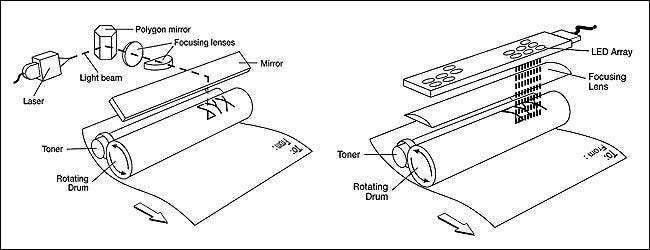
Laser / LED: Laserové tiskárny, na rozdíl od inkoustových tiskáren, nespoléhají na zásobu inkoustu a malou rozprašovací trysku, která by jej na stránku uložila. Laserové tiskárny fungují mnohem lépe u kopírek na fotografie než u inkoustových tiskáren. Na papír se aplikuje elektrostatický náboj, který se poté vede přes buben toneru (toner je ultrajemná prášková směs uhlíku a polymeru), který se poté na papír za tepla spojí. To je důvod, proč kapka vody nezničí výtisk laserové tiskárny tak, jako stránku z inkoustové tiskárny - toner je nataven přímo na papír.
Rychlost a ekonomický provoz jsou nejsilnějšími prodejními místy laserových tiskáren. Zatímco inkoustové trysky mohou tisknout na různá média s různými inkousty v různých barvách, laserové tiskárny jsou jednobarevné a jsou omezeny na mnohem menší rozsah médií, která vydrží teplo z procesu fixace. (Nyní jsou v nabídce spotřebitelských cen barevné laserové tiskárny, ale náplně barevných tonerů zůstávají neúnosně drahé a udržují barevný laserový tisk mimo dosah většiny domácích uživatelů.)
Další výhoda laserového tisku: toner je suchý a bez potisku můžete vydržet měsíce (ne-li roky) a další tisk z tiskárny bude vypadat stejně dobře jako ten první. Ve stejné době mohou inkoustové kazety s rozpětím zaschnout, trysky se mohou pogumovat / rozdrtit a můžete se rychle ocitnout v nákupu nových kazet. Vytáhli jsme staré laserové tiskárny z kancelářských úložišť a po letech zanedbávání jsme je vyhodili a vytiskly se, jako by byly úplně nové.
Nedávným přírůstkem na trh jsou LED tiskárny v zásadě super nabité laserové tiskárny. Zatímco laserová tiskárna se při generování obrazu na bubnu toneru spoléhá na propracovanou řadu pohyblivých zrcadel a zaostřovacích čoček (všechny musí být zarovnány), tiskárny založené na LED mají místo laserového pole polovodičové pole ( neexistují tedy žádné pohyblivé lasery, čočky nebo zrcadla, která by byla v souladu).
V současné době zaplatíte malou prémii za tiskárnu založenou na LED nad tiskárnou založenou na laseru, ale na oplátku získáte potenciálně rychlejší tiskárnu (jednotky LED vykreslují celou šířku obrazu bubnu současně namísto skenování napříč laserem), který je méně náchylný k poruchám, protože pole LED je polovodičové. To znamená, že v kanceláři máme laserové tiskárny, které jsou silné od 90. let - dokonce i se skenovacími laserovými / pohyblivými zrcadly jsou stále mnohem spolehlivější než inkoustové tiskárny.
Konečný verdikt o laserových / LED tiskárnách: Pokud je vaším primárním tiskovým požadavkem černobílý tisk textu s občasnými doplňkovými obrázky, nemusíte tisknout za tisk laserovou / LED tiskárnou. Vaše tiskárna vydrží déle, rychleji se zařadí a při širokém a širokém okraji vás bude stát méně za tisk než inkoustový paprsek. Jak velká je marže? Tonerovou kazetu v naší tiskárně HP Laserjet jsme vyměnili pouze dvakrát od roku 1999 - to je 12 let tisku za toner v hodnotě přibližně 100 $.
Funkce tiskárny, podmínky a žargon
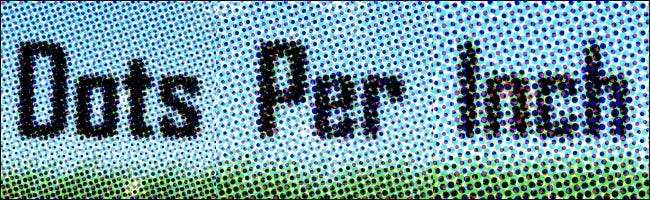
Pro domácího uživatele jsou dva výše uvedené typy tisku, inkoustový paprsek a monochromatický laser / LED, dvě nejlepší věci - barevný laserový tisk je pro běžné domácí použití stále příliš drahý. Jakmile jste zúžili, o jaký typ tiskárny máte zájem, stále máte kopec funkcí a výrazů, kterými se musíte projít. Uděláme maximum, abychom pomohli hacknout slovník terminologie na zvládnutelný seznam.
Jedna poznámka, než se ponoříme do podmínek, stejně jako jsme zdůraznili v našem průvodci nákupem HDTV , mohou výrobci (a často i) hrát rychle a volně s marketingovými pojmy, které používají. V případě pochybností si před zakoupením přečtěte recenze spotřebitelů o vaší tiskárně.
Rozlišení / DPI: Při nakupování na tiskárně uvidíte odkazy na DPI všude. DPI znamená Dots-Per-Inch a udává, kolik jednotlivých bodů inkoustu nebo toneru je uloženo na jeden čtvereční palec tisknutelné oblasti. Vezměte prosím na vědomí, že nomenklatura Dots-In-Inch pro tisk je úplně jiná než nomenklatura Pixels-In-Inch používaná u monitorů - počítačový monitor může vzhledem k povaze konstrukce monitoru a velikosti monitoru produkovat radikálně více detailů / zářivější barvy s méně pixely. vynikající barevné podání pixelů oproti tištěnému inkoustu.
Zatímco historicky stálo za pozornost věnovat DPI, technologie tisku se v posledních letech natolik zlepšila, že počet DPI byl do značné míry irelevantní. 150 DPI je přijatelná úroveň pro jednoduché koncepty tisku (například seznamy potravin), 300 DPI je více než dobrá pro ostrá písma a loga, a když se vklouznete do vyššího DPI, získáte ještě lepší tisk. Nízkoenergetické inkoustové tiskárny mají obvykle tiskové schopnosti 300-600 DPI a inkoustové tiskárny vyšší třídy se snadno vyšplhají kolem 1 000 DPI. Laserové / LED tiskárny se pohybují kdekoli od 600 do 2 000 + DPI. Pokud si konkrétně nekupujete tiskárnu pro tisk fotografií doma, můžete bezpečně ignorovat hodnocení DPI společně, protože i ta nejnižší tiskárna na trhu vydá více než dost DPI pro vaše potřeby tisku dopisů / brožur / zpráv.
Rychlost tisku: Ačkoli téměř vždy vyjádřeno jako PPM (stránky za minutu), můžete také vidět poznámky k rychlosti tisku jako CPM (znaků za minutu) nebo, pokud nakupujete fototiskárny, IPM (obrázky za minutu). Pokud porovnáváte inkoustové trysky s laserovými tiskárnami, uvidíte obrovský rozdíl mezi hodnocením PPM. Inkoustové tiskárny jsou podstatně pomalejší než laserové tiskárny a výrobci se snaží nafouknout nízkou PPM inkoustových tiskáren tím, že umístí koncept stránek za minutu na krabici a ve specifikacích tiskárny - uvědomte si toto a poloviční hodnocení PPM získejte lepší představu o rychlosti vysoce kvalitního tisku.
Považujte rychlost tisku za figurku kuličkového parku. Váš skutečný PPM se bude značně lišit od čísel výrobce podle toho, jaký druh tisku provádíte (například výtisky typu knihy se zprávou na laserové tiskárně budou prakticky létat do tiskového zásobníku, kde by fotografie na inkoustových tiskárnách mohly být suché) čas, kdy skončí).

Typy připojení: Dlouho jsou pryč tiskárny, které se připojují přes sériové nebo paralelní porty; aktuální standard pro kabelové připojení je USB. Některé tiskárny, zejména laserové / LED tiskárny, jsou vybaveny síťovým konektorem pro síťový tisk. Stále více tiskáren se dodává s integrovanou funkcí Wi-Fi. Pokud chcete tiskárnu umístit někam jinam, kromě přímo vedle primárního počítače, může být neocenitelný tisk ze sítě nebo Wi-Fi. Díky tomu je super snadné vyřadit vaši tiskárnu z cesty a stále na ni přenášet výtisky z vašeho stolního počítače, notebooku a mobilních zařízení, aniž byste na své primární ploše potřebovali službu sdílení tisku.
Mobilní tisk: Jednou z novějších funkcí tiskáren je podpora mobilního / cloudového tisku. Slyšeli jsme to i před pěti lety, nyní je stále častější, že lidé chtějí tisknout ze svých telefonů, tabletů a dalších mobilních zařízení. Tisk z mobilních zařízení je stále v plenkách a měli byste být připraveni na nějaké škytavky a potíže.
To znamená, že na trhu existují dvě primární řešení. Pro uživatele iOS, kteří chtějí tisknout ze svých iPhonů a iPadů, existuje celá řada tiskáren kompatibilních s AirPlay od hlavních výrobců. Můžeš zkontrolovat Seznam kompatibility Apple AirPlay zde . Pro Android a další mobilní platformy (včetně iOS a BlackBerry - s malým vylepšením) propojuje Google Cloud Print mobilní zařízení s počítači podporujícími Cloud Print i s klasickými samostatnými stroji. Další informace o tiskárnách podporujících cloud a o tom, jak propojit starší tiskárny se službou Cloud Print, najdete zde Průvodce Google zde .
Vnitřní paměť: V závislosti na typu tiskárny, kterou si koupíte, může mít kdekoli od malého množství do půl GB nebo tak. Jednofunkční spotřební inkoustové tiskárny mají obvykle zanedbatelné množství vnitřní paměti (multifunkční inkoustové tiskárny budou mít více vnitřní paměti pro podporu procesu tisku a sekundárních funkcí, jako je skenování). Laserové tiskárny mají obecně větší množství vnitřní paměti (v rozmezí od 128 do 512 MB). Obecně řečeno, síťové tiskárny / tiskárny podporující Wi-Fi budou mít nejvíce paměti, protože jim to umožní zpracovat další tiskové úlohy přicházející z celé sítě. Pokud neplánujete tisk velkého objemu materiálu v malém časovém rámci a / nebo chcete, aby se po síti dostalo hodně materiálu, nepotřebujete v tiskárně velkou paměťovou banku. Pokud se toho obáváte, zkontrolujte, zda má tiskárna slot pro upgrade pro budoucí upgrady paměti. Takové sloty pro upgrade téměř neexistují u inkoustových trysek low-end, ale u laserových tiskáren jsou zcela běžné.

Multifunkční / All-In-One: Multifunkční tiskárny kombinují další funkce do těla tiskárny. Mnoho modelů kombinuje skener a tiskárnu a vytváří malý domácí kopírovací stroj. Mezi další patří fax a dokonce i telefonní sluchátka. Výhodou je, že koupit multifunkční tiskárnu je obvykle levnější než koupit tiskárnu, skener a fax. Nevýhodou je, že pokud některá součást selže, může selhat celá jednotka (nebo minimálně musí být zaslána do servisu).
Když fungují dobře, jsou skvělí a šetří spoustu místa. Když selžou, vezmou s sebou celou hromadu funkcí vaší domácí kanceláře. Máme tendenci se multifunkčním jednotkám vyhýbat, ale pokud na jednom najdete hodně a jste ochotni akceptovat riziko, že vložíte všechna svá vajíčka do jednoho elektronického koše, mohlo by to být výhodné. Pokud se přikláňáte k modelu All-In-One, přečtěte si před zakoupením co nejvíce recenzí, chcete-li mít jistotu, že u někoho má několik lidí problémy.

Samostatný tisk: Ať už to nazývají samostatně, Walk-Up, PC-less nebo jiný termín, mnoho tiskových společností nyní zahrnuje funkce, které umožňují tisk bez počítače. V zásadě můžete vyjít s jednotkou USB, kartou SD nebo jiným typem vyměnitelného média, připojit ji k tiskárně a místo odeslání souboru z počítače tisknout z paměti flash. Všechno to považovalo za poníka s jedním trikem. Určitě bychom si nekupovali tiskárnu jen pro tuto funkci. Tato funkce však svítí pro samostatné fotografické tiskárny. Je docela vhodné nalepit SD kartu nebo propojit fotoaparát kabelem s tiskárnou pro tisk fotografií typu pick-and-print.
Kompatibilita OS: Ačkoli se to postupem času stává menším problémem, stále je problém komunikace mezi OS a tiskárnou. Uživatelé Windows budou mít malé až žádné problémy, uživatelé Mac budou mít méně potíží a uživatelé Linuxu - jak to určitě očekávají - budou mít nejvíce potíží s nastavením tiskáren. Důrazně doporučujeme uživatelům systému Linux (a dokonce i systému Mac) provést několik povrchních vyhledávání produktů souvisejících s konkrétní značkou, o které uvažují. Například uživatelé systému Linux budou určitě chtít zasáhnout zdroje tiskárny / skeneru na Linux-Drivers.org . Uživatelé OS X se naopak budou chtít podívat tento článek podpory Apple podrobně zahrnující tiskové ovladače OS X .
Měsíční pracovní cyklus: Pracovní cyklus je často přehlíženým statistickým údajem na specifikačním listu tiskárny. Pracovní cyklus je v podstatě hodnocení stránek za měsíc. Pokud statistiky pro tiskárnu, na kterou se díváte, naznačují, že pracovní cyklus je 1 000 stránek za měsíc, výrobce v zásadě říká, že můžete očekávat, že bez problémů vytisknete až do tohoto objemu za měsíc. Chcete si koupit tiskárnu s měsíčním pracovním cyklem, který přesahuje vaše potřeby, aby byl zajištěn bezproblémový provoz. Tiskárny s vyššími hodnotami pracovního cyklu jsou odolnější, aby přežily opotřebení silného tisku.
Zakoupením tiskárny s pracovním cyklem nad rámec toho, co skutečně potřebujete, snižujete pravděpodobnost předčasného opotřebení tiskárny. Pamatujete si, že laserová tiskárna, která od roku 1999 silněla, kterou jsme zmínili dříve v příručce? Má hodnocení pracovního cyklu 10 000 stránek za měsíc - jsme si docela jisti, že jsme do toho vložili méně než čtvrtinu rok . Stane se kořistí zastaralých kabelových formátů a rozhraní dlouho předtím, než se vzdá ducha tisku.
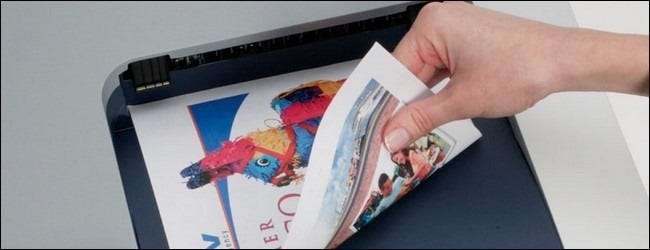
Oboustranný tisk : Oboustranný tisk je fantastické slovo pro tisk na obě strany. Tiskárny bez oboustranného tisku jsou zaseknuty manuálním oboustranným tiskem - což je zase fantazijní způsob, jak říci, že pro správný oboustranný tisk budete muset vzít jednostranné listy a podat je zpět do tiskárny ve správném pořadí. Ruční duplexování je obrovská bolest a ne něco, co byste chtěli dělat s jakoukoli pravidelností. Ať už chcete ušetřit papír nebo chcete mít tenčí hromádku výtisků, zajistěte si tiskárnu, která dokáže správně oboustranně tisknout, aniž byste museli provádět náhodné tiskové výstupy pokaždé, když potřebujete oboustranný tisk.
Ruční podávání / víceúčelový zásobník: Pokud tisknete velké množství kartonů, obálek nebo (pro inkoustové tiskárny) jakýkoli druh netradičního materiálu, jako jsou silné stránky se šrotem nebo přenosy triček, ujistěte se, že jste zakoupili tiskárnu s ručním podavačem a / nebo víceúčelový zásobník. To vám umožní obejít jakoukoli manipulaci s papírem, kterou tiskárna normálně provádí, a poslat média přímo tiskárnou bez jakéhokoli ohýbání nebo nadměrného válcování. Jelikož by se obchodní obálka nikdy nedostala přes válečkový systém laserové tiskárny, je důležité mít zásobník pro ruční podávání, který obálku posílá přímo vpředu i vzadu bez jakéhokoli ohýbání.
Spotřební materiál: Každá tiskárna spotřebuje něco - inkoustové kazety, tonerové kazety, typy papíru atd. - při nákupu tiskárny nezapomeňte provést fantomovou nákupní cestu, abyste ji mohli znovu založit. Tato inkoustová tiskárna za 50 dolarů není příliš výhodná, pokud používá tříbarevné kazety, které stojí každý 40 dolarů a je třeba je vyměnit, jakmile některá ze tří barev vyschne.
Při nákupu inkoustových tiskáren nezapomeňte zkontrolovat, jaký druh kazetového systému používá. Můžete každou barvu vyměnit samostatně? Jsou černé kazety ekonomické? Pokud vám vyhovuje zrušení záruky u náhradních dílů a náplní inkoustu, jsou snadno dostupné a snadno použitelné?
Při nákupu laserových / LED tiskáren nezapomeňte vyměnit pouze tonerový válec. Některé společnosti vyžadují, abyste vyměnili celou sestavu toner / fixační jednotka, když buben vyschne - výrazně se tak zvýší vaše náklady na spotřební materiál po celou dobu životnosti tiskárny.
Pokud začnete tím, že se nejprve zaměříte na své primární tiskové potřeby (hromadně černobílý versus černý a bílý smíšený s barvou), pak na důležité funkce, které chcete (oboustranný tisk a podpora Wi-Fi), a nakonec porovnáte modely a vytlačíte ty funkce whiz-bang (možná rozhraní dotykové obrazovky a podpora Cloud Print), zajistíte, že skončíte s tiskárnou, která nejprve splní vaše nejkritičtější potřeby a zpříjemní tisk díky dobře vybraným sekundárním funkcím.







